Základní elektronické součástky a obvody: Vstup
Čtvrtý díl série o Maker Uno ve výuce představí základní součástky, které můžete připojit na vstup a ukázku jejich základních zapojení pomocí nepájivého pole.
Mikrokontrolér obdrží signál od připojeného senzoru skrze piny. Tento signál může být digitální nebo analogový.
Digitální signály mají dvě hodnoty, 1 (zapnuto) nebo 0 (vypnuto). Piny 3-13 můžou přijímat digitální signály s příkazem digitalRead. Příkladem vstupních zařízeních, které používají digitální signály jsou zařízení, které mají dva stavy, jako třeba vypínač (zmáčknutý/nezmáčknutý) nebo senzor deště (prší/neprší) atd…
Analogové signály mají, na rozdíl od digitálních, více jak dvě hodnoty. Jsou to hodnoty od 0 do 1023. Analogové signály mohou být přijaty jen na pinech A0 až A5, použitím příkazu analogRead. Příkladem vstupních zařízení, které používají analogové signály jsou např. senzor světla (od velmi tmavé do zářící), mikrofón, atd…
Před tím než můžeme použít vstupní zařízení, musíme nastavit piny na INPUT (vstup).
1 void setup() {
2 pinMode(4, INPUT);
3 }
4Číslo 4 můžete vyměnit za jakýkoliv jiný analogový pin, který používáte v obvodu
V Maker UNO je na pinu 2 zabudovaný vypínač. K jeho použití budeme muset nastavit pin 2 na INPUT_PULLUP
1 void setup() {
2 //put your setup code here,
3 pinMode(2, INPUT_PULLUP);
4 }
5Aby jsme mohly využívat hodnoty ze senzorů, musíme je přijmout pomocí analogRead nebo digitalRead a uložit je do proměnné.
6 void loop() {
7 //put your main code here,
8 int x = digitalRead (2);
9 int y = analogRead (A2);
10 }Na řádek 8 přijmeme digitální signál z pinu 2 a uložíme ho do proměnné x, kdežto na řádku 9 přijmeme analogový signál z pinu A2 a uložíme ho do proměnné y.
Můžeme také spustit sériovou komunikaci s počítačem, aby jsme mohli hodnoty zobrazit na monitoru. Sériovou komunikaci mezi počítačem a Arduinem zahájíme kódem Serial.begin(9600);
1 void setup() {
2 //put your setup code here,
3 pinMode(A0, INPUT);
4 Serial.begin(9600);
5 }Číslo 9600 znamená jak rychlý bude přenos znaků (baudrate) mezi počítačem a Arduinem. Čím vyšší číslo tím víc informací se dokáže za 1sec. přenést. Nejčastěji se používá baudrate 9600.
Poté můžeme hodnoty ze vstupního zařízení zobrazit použitím Serial.println (l je malé L).
1 void setup() {
2 //put your setup code here,
3 pinMode(A0, INPUT);
4 Serial.begin(9600);
5 }
6
7 void loop() {
8 //put your main code here,
9 int x = analogRead (A2);
10 Serial.println(x);
11 }Poté co nahrajeme kód do Arduina, můžeme otevřít sériový monitor pomocí CTRL+SHIFT+M nebo kliknutím na lupu v pravém horním rohu.
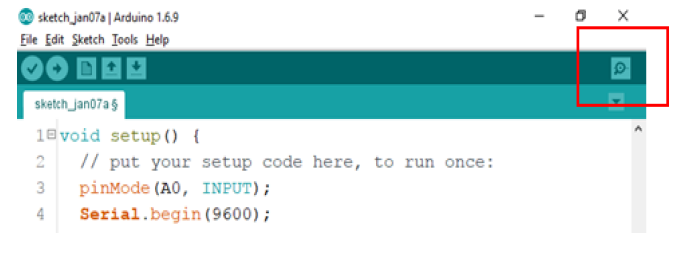
Následující kód přijme hodnoty ze zabudovaného vypínače (pro Maker UNO) a zobrazí je. Jestli máte Maker UNO, tak nepotřebujete zapojovat žádný obvod, ale pokud Maker UNO nevlastníte budete muset sestavit obvod pro tlačítko. Tlačítko připojte na pin 2 a pin nastavte na pinMode(2, INPUT).
1 void setup() {
2 //put your setup code here,
3 pinMode(2, INPUT_PULLUP);
4 Serial.begin(9600);
5 }
6
7 void loop() {
8 //put your main code here,
9 int x = digitalRead (2);
10 Serial.println(x);
11 }Vstupní zařízení
Vstupní zařízení přijímá hodnoty které detekuje a posílá je skrze piny do Arduina. Piny mohou přijímat digitální signály pomocí příkazu digitalRead.
Analogové signály mohou přijímat pouze piny od A0 do A5. Vstupních zařízení je mnoho např. potenciometr, světelný senzor, senzor teploty, PIR senzor, senzor deště atd…
Vypínače
- Existují různé druhy vypínačů jako například mikrovypínač, přepínač a tlačítko.
- Ačkoli existují různé druhy, tak všechny fungují na stejném principu.
- Tady jsou běžně používané druhy vypínače:
Tlačítko
Tlačítko bude vykazovat „ON“ dokud bude zmáčknuté, poté co ho pustíme se vrátí do vypnutého „OFF“ stavu.
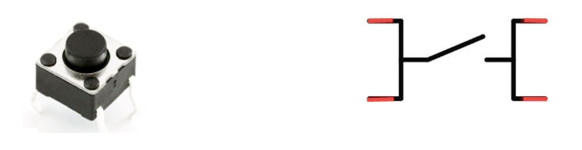
Vypínač
Přepínač SPST – jednopólový spínací kontakt

Jednopólový spínač má jeden vstup a jeden výstup. V jedné poloze jsou kontakty oddálené, elektrický obvod je přerušen. Ve druhé poloze jsou kontakty přitisknuty k sobě, obvod je uzavřen.
Přepínač SPDT – Jednopólový přepínací kontakt
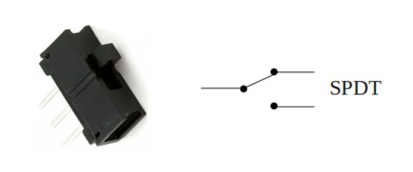
SPDT má 3 společné svorky, NO (normálně otevřené) a NC (normálně zavřené). SPDT bude zapnutý nebo vypnutý podle polohy posuvného spínače.
Mikrovypínač
Mikrovypínač reaguje na malé pohyby nebo tlak. Například vypínač světla v lednici. Když se lednice otevře (uvolní se tlak na mikrovypínači), tak rozsvítí světlo.
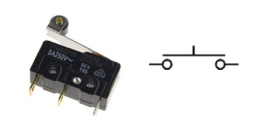
Potenciometr
Potenciometr je rezistor, který nemá fixně danou hodnotu odporu. Hodnota odporu se může změnit točením.
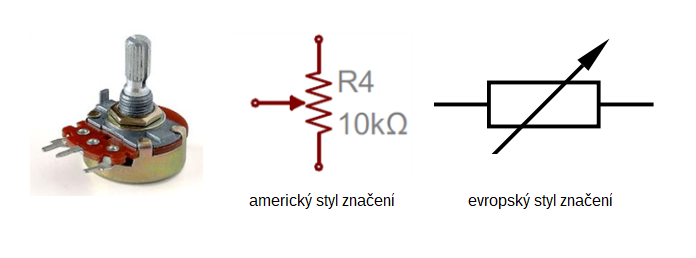
Světelný senzor / Fotorezistor
Hodnota odporu se mění podle intenzity světla, čím více světla tím větší hodnota.

Teplotní senzor
- Existují různé druhy teplotních senzorů ale nejběžnější je senzor LM35.
- LM35 produkuje vstup ve formě změn v napětí. Pro získaní hodnot teploty musíme změny v napětí dále zprocesovat.
- Kroky potřebné k získaní hodnot můžete najít zde: https://tutorial.cytron.io/2017/07/13/getting-started-temperature-sensor-celsius-sn-lm35dz/
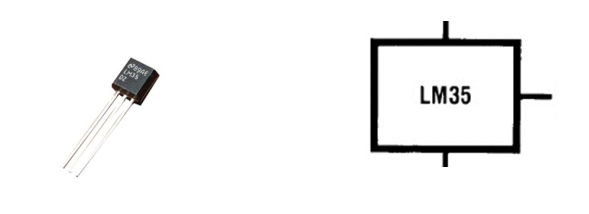
PIR senzor
PIR senzor dokáže zachytit infračervené světlo, které lidi vyzařují.
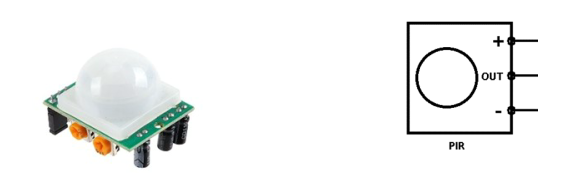
Zapojení vstupu
Stejně jako k zapojení výstupu, tak i k zapojení vstupu budete potřebovat drátové propojky a nepájivé pole.
Tlačítko
- Maker UNO má zabudovaný tlačítko na pinu 2. K jeho použití musíte nastavit
pinMode(2, INPUT_PULLUP)v setup funkci. - Pro získaní hodnot se používá příkaz
digitalRead. - Pro vytvoření „pull down“ obvodu budeme potřebovat 10k rezistor. „Pull down“ obvod zajišťuje přesnost hodnot.
- Pro více informací o „pull down“ a „pull up“ obvodech navštivte: http://www.resistorguide.com/pull-up-resistor_pull-down-resistor/
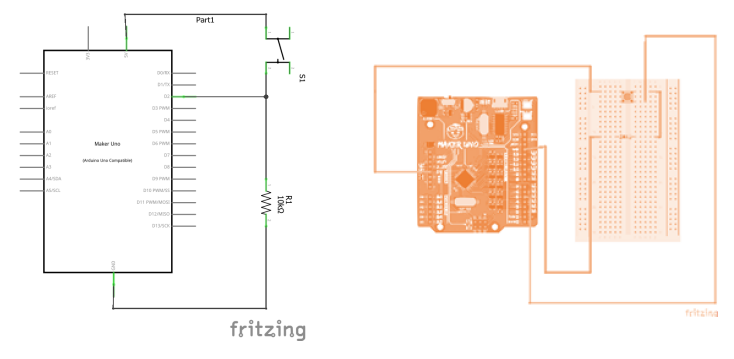
Potenciometr
- U zapojení potenciometru nezáleží na pólech, protože rezistory nemají polaritu (je jedno kam zapojíme 5V a kam GND).
- Levá a pravá strana potenciometru je připojena k 5V nebo GND a prostřední pin je připojený k pinu
A0-A5na Arduinu. - Potenciometr je analogové zařízení pro které se používají piny A0-A5 a pro získání hodnot příkaz
analogRead.
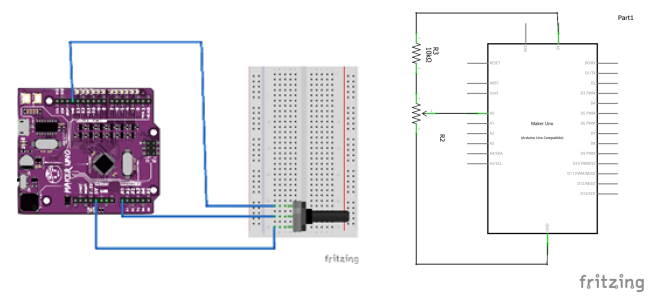
Fotorezistor
- Fotorezistor, stejně jako potenciometr, nemá polaritu.
- Podobně jako u zapojení tlačítka, tak fotorezistor také potřebuje „pull down“ obvod pro správné čtení hodnot.
- Fotorezistor je analogové zařízení pro které se používají piny
A0-A5a pro získání hodnot příkazanalogRead.
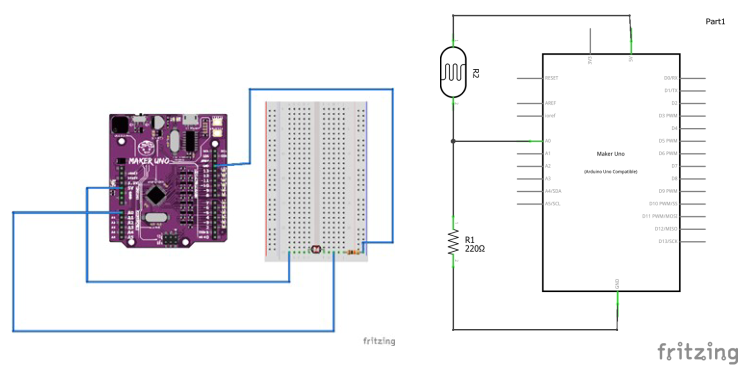
Teplotní senzor
- Zapojení teplotního senzoru LM35 je podobné jako zapojení potenciometru, kde levý a pravý pin je připojený k 5V a GND a prostřední pin je připojený k pinům
A0-A5 - LM35 je analogové zařízení pro které se používají piny
A0-A5a pro získání hodnot příkazanalogRead.
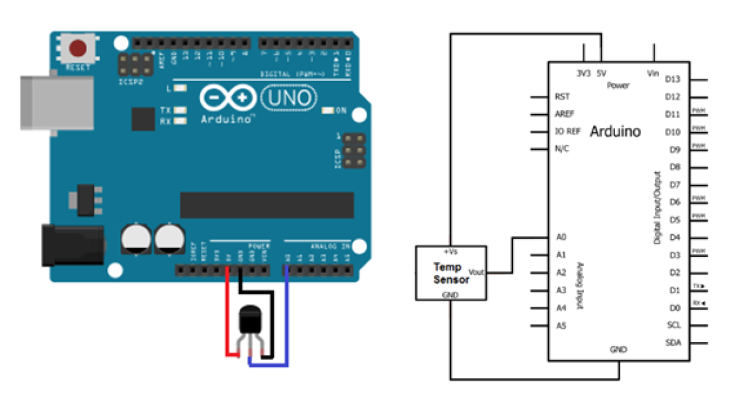
Nyní, když už máme představu o tom, co je vstup a výstup a jak je zapojit. Teď můžeme zkusit vytvořit obvod, kde informace, která přijde na vstup, spustí naprogramovanou reakci na výstupu.
Cytron Maker UNO – Vzdělávací sada
Porozumějte elektronice s Maker UNO!








